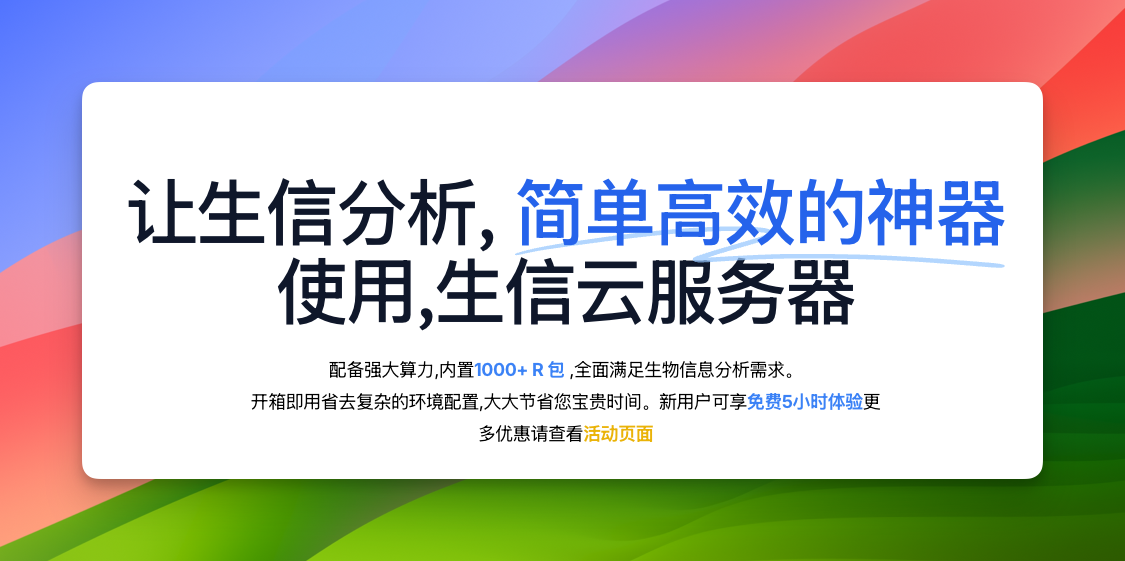欢迎访问 【生信圆桌】 www.tebteb.cc 了解; 使用生信云,让生信简单高效
在课题组协作环境中,将多个用户添加至生信服务器,保证数据共享和权限管理,是高效研究的重要一环。以下内容将介绍如何在生信服务器上创建用户、管理权限,并确保课题组成员能够便捷、安全地协同工作。
一、创建新用户并赋予基本权限
添加新用户: 使用以下命令创建服务器用户,并为他们指定初始密码。
# 创建新用户
sudo useradd -m 用户名 -s /bin/bash
# 设置密码
sudo passwd 用户名将用户添加到共享组: 将新用户添加至课题组的共享用户组,以便访问共享资源。
# 创建课题组共享组(如 bio_team)
sudo groupadd bio_team
# 将用户添加到 bio_team 组
sudo usermod -aG bio_team 用户名二、设置共享目录的权限创建共享目录: 用于存储课题组成员的公共文件。
# 创建共享目录
sudo mkdir /home/shared_workspace
# 将共享目录的用户组设置为 bio_team
sudo chgrp -R bio_team /home/shared_workspace配置目录权限: 确保所有课题组成员都能读写共享目录中的文件。
bash
复制代码
# 授予 bio_team 组的读写权限
sudo chmod -R 770 /home/shared_workspace
# 配置 ACL,确保新文件继承共享权限
sudo setfacl -R -m g:bio_team:rwx /home/shared_workspace
sudo setfacl -d -m g:bio_team:rwx /home/shared_workspace三、自动化用户与权限管理(不建议使用脚本。本教程三只提供思路)
批量添加用户: 课题组成员较多时,可以使用脚本批量创建用户。
bash
复制代码
# 创建批量添加用户的脚本 users.sh
for user in 用户名1 用户名2 用户名3; do
sudo useradd -m "$user" -s /bin/bash
echo "$user:password" | sudo chpasswd
sudo usermod -aG bio_team "$user"
done设置定期权限检查: 通过定期检查权限,避免由于误操作导致的权限问题。
bash
复制代码
# 定期检查共享目录权限是否正确
sudo getfacl /home/shared_workspace四、如何使用 RStudio Server 进行协作
为用户配置默认工作目录: 将共享目录
/home/shared_workspace设置为 RStudio Server 的默认项目路径。访问与协作: 课题组成员可以通过浏览器登录 RStudio Server,在 Files 面板中访问共享目录。
五、数据安全与备份
启用自动备份: 服务器可以配置多节点备份机制,确保文件不会丢失。
日志记录: 启用日志系统,记录用户的操作历史,便于追踪问题。
六、多人协作的注意事项
明确文件命名规范: 制定团队文件命名规范,避免文件冲突。
监控资源使用: 管理员需定期监控服务器资源,避免个别用户占用过多资源。
定期清理文件: 团队成员应定期清理无用数据,避免占用过多存储空间。
七、结论
通过合理地管理用户与权限,课题组成员可以在生信服务器上高效协作。配置共享目录、使用 ACL 控制权限,并借助 RStudio Server 进行分析,能确保团队的数据安全和操作便捷。